Outlook을 사용하면 전자 메일에 대한 규칙을 만들 수 있습니다주고받습니다. 규칙은 이메일을 제어하고 정렬하는 데 유용한 훌륭한 자동화 기능입니다. 똑같이 인상적이지만 Outlook의 기능에 대해 덜 이야기하는 또 다른 방법은 빠른 단계입니다. 이메일 이동 또는 복사와 같은 작업을 자동화하는 자동화 기능입니다. 빠른 단계를 사용하면 한 번의 클릭으로 모든 새 이메일을 특정 폴더로 이동할 수 있습니다. 그러면받은 편지함에서 전용 '오늘'폴더로 이동합니다. 설정하는 데 거의 걸리지 않으며 하루에 여러 번 빠른 단계를 실행할 수 있습니다. 해야 할 일은 다음과 같습니다.
기본적으로 Outlook은 전자 메일을 날짜별로 정렬합니다.‘오늘’,‘어제’,‘마지막 주’섹션이 있습니다. ‘오늘’을받은 이메일을 순환하면서 실수로‘어제’를받은 이메일로 이동하는 것이 매우 쉽습니다. ‘오늘’및‘어제’섹션이 다른 위치가 아니기 때문입니다. 받은 편지함의 상대적 시간 섹션입니다. 이 섹션을 사용하여 모든 새 이메일을 폴더로 옮길 것입니다.
Outlook을 엽니 다. 홈 탭의‘빠른 단계’도구 상자에서‘새로 만들기’를 클릭하십시오.

새로운 빠른 단계를 구성 할 수있는 새 창이 열립니다. 빠른 단계에 이름을 지정하십시오. 이름을 지정하지 않으면 설정 한 작업에서 이름이 상속됩니다.
작업 드롭 다운을 열고 '이동나열된 옵션에서 Outlook에서 폴더를 선택하거나 새 폴더를 만들라는 메시지가 표시됩니다. '오늘'이라는 새 폴더를 만듭니다. 이 같은 창의 '선택 사항'섹션에서 키보드 단축키를 설정하여 빠른 단계를 실행합니다. '마침'을 클릭하면 모든 작업이 완료됩니다.
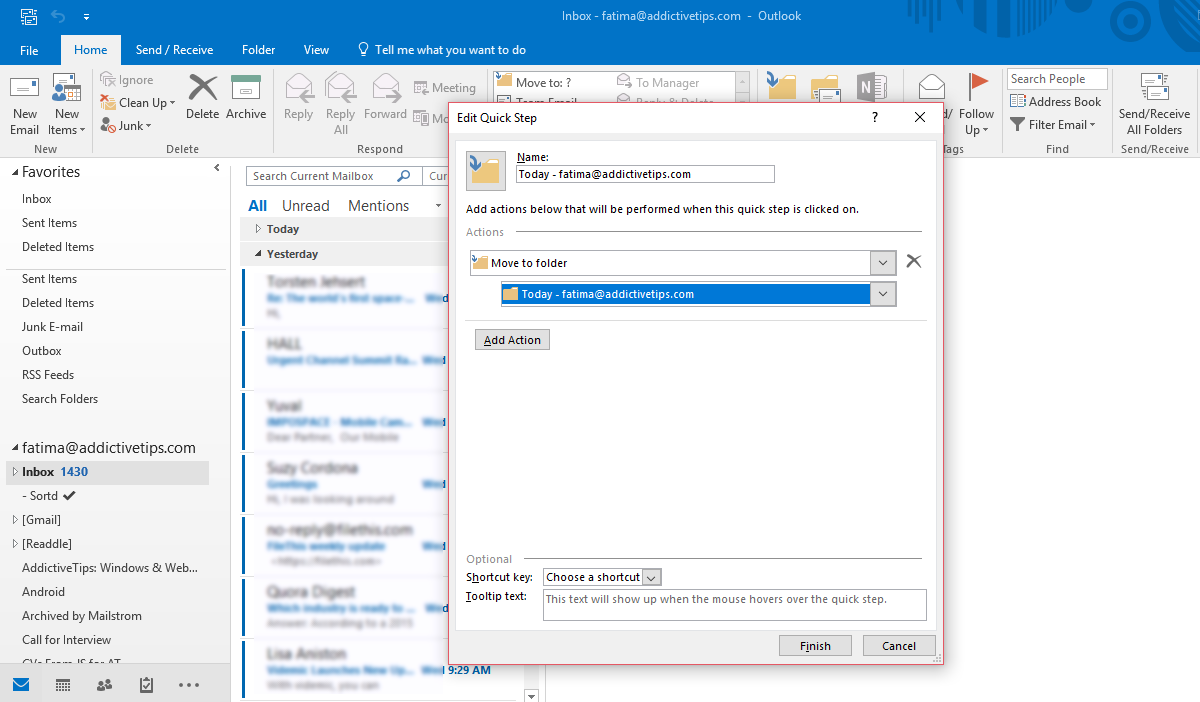
Outlook으로 돌아가 '오늘'섹션을 축소합니다. 연한 파란색으로 강조 표시되도록 선택하십시오. 접힌 상태에서‘오늘’섹션을 선택하면 모든 이메일도 선택됩니다.
빠른 단계 도구 상자에서 방금 생성 한 빠른 단계를 클릭하거나 설정 한 단축키를 누릅니다.
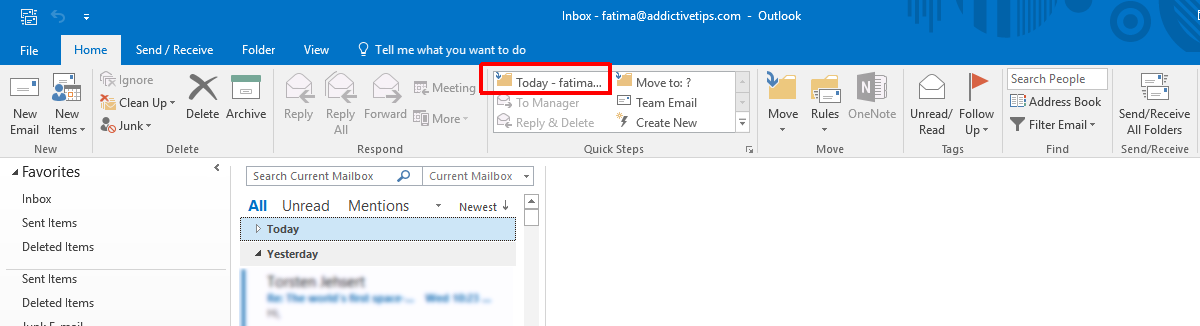
오늘받은 모든 이메일은 빠른 단계에서 생성 / 설정 한 폴더로 이동합니다. 이러한 이메일을 검색 할 때 실수로 오래된 이메일을 탐색하지 않습니다.
삭제하는 다른 빠른 단계를 만들 수 있습니다방금 만든 '오늘'폴더의 모든 이메일 이렇게하면 폴더가 비어 있고 하루가 끝날 때 다음 번 전자 메일 일괄 처리에 사용할 수 있습니다. 빠른 단계 세트를 사용하여 오늘받은 모든 이메일을 새 폴더로 이동할 수 있습니다. 빠른 단계를 하루에 여러 번 실행하고 새 이메일이 도착하면 정렬 할 수 있습니다.
매일 매일‘Today’폴더를 지우지 않으면이 팁은 쓸모가 없습니다. 이메일로 가득 찬 다른 폴더가 생깁니다.













코멘트